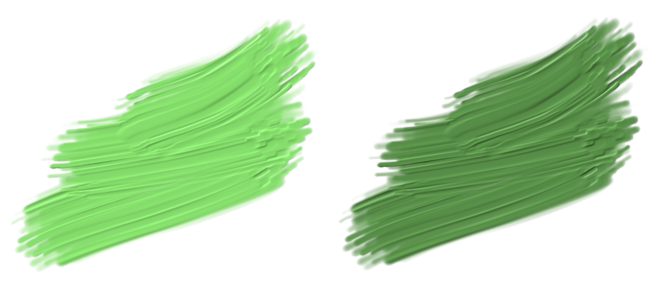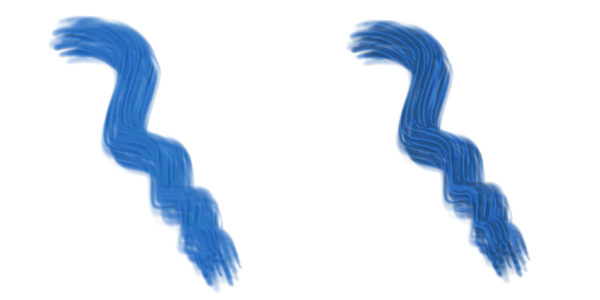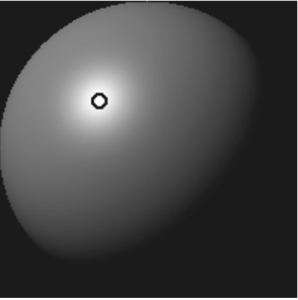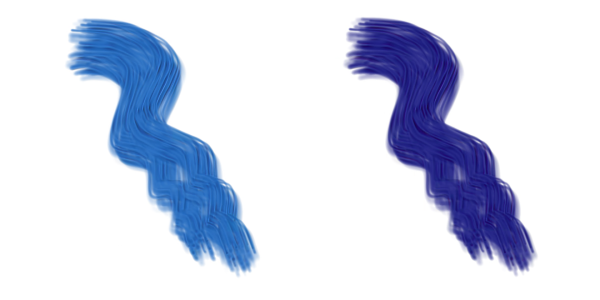Réglage de l’éclairage de la peinture épaisse
Corel Painter vous permet de manipuler l'éclairage général des coups de pinceau Peinture épaisse en utilisant l'éclairage ambiant, le réglage des ombres et l'ajout d'éclairage directionnel. Ces options ont un effet global, ce qui signifie qu’elles s’appliquent à tous les coups de pinceau Peinture épaisse de tous les calques.
Une source d’éclairage ambiant est disponible pour les coups de pinceau Peinture épaisse. Vous pouvez régler la luminosité de l’éclairage ambiant pour éclaircir ou assombrir les couleurs des zones éclairées. Vous pouvez également désactiver la source de l’éclairage ambiant.
Trait avec (à gauche) et sans (à droite) éclairage ambiant
Vous pouvez définir dans quelle mesure les ombres des coups de pinceau sont sombres. Lorsque vous augmentez l’intensité de l’ombre, les couleurs qui se trouvent dans les zones en retrait non éclairées du coup de pinceau s’assombrissent.
Valeurs Puissance de l’ombre : basse (à gauche), élevée (à droite)
Définition de la position et de la couleur des lumières directionnelles
Pour régler la luminosité de la surface, vous pouvez utiliser un éclairage prédéfini (simple) ou un éclairage personnalisé. Dans le cas d’un éclairage simple, vous avez le choix entre huit éclairages prédéfinis. Dans le cas d’un éclairage personnalisé, vous pouvez ajouter d’autres sources de lumière, et déplacer et supprimer les sources de lumière existantes. La sphère de la lumière présente tous les angles possibles et la façon dont la lumière sera dirigée. Les indicateurs présents sur la sphère indiquent la position de toutes les sources de lumière.
Lorsque vous désactivez l’option Éclairage simple, la sphère de lumière ne présente qu’un seul indicateur de lumière. Vous pouvez alors ajouter d’autres sources de lumière et en modifier la position.
De plus, vous avez la possibilité de modifier la couleur d’une source de lumière. Par exemple, plusieurs lumières colorées peuvent interagir avec le relief pour produire différents effets de texture. N’oubliez pas que chacune d’elles influence l’ensemble des coups de pinceau Peinture épaisse. Veillez donc à ce que les lumières colorées que vous ajoutez ne jurent pas avec les teintes de votre composition. Veillez également à ce que les sources de lumière sélectionnées ne créent pas d’ombres indésirables.
Les coups de pinceau Peinture épaisse ci-dessus utilisent des sources d’éclairage avec différentes couleurs.